Imagine a seguinte situação: Você é administrador de uma rede e precisa fazer configurações de rota em um roteador remoto, que fica localizado em outra cidade. As configurações são feitas, mas, por algum motivo, você perde a conexão e o roteador não retorna.
Complicado! Agora, você não tem escolha, vai perder seu tempo indo até o local onde fica o roteador e, durante esse tempo, ele ficará indisponível.
Nos roteadores da Mikrotik, você pode evitar esse tipo de problema. O Modo Seguro (Safe Mode) possibilita que você faça todas as configurações necessárias e caso, por algum motivo, a sessão seja perdida, as alterações realizadas são automaticamente desfeitas. Com isso, você poderá recuperar o roteador e acessa-lo novamente.
Como acessar o roteador no Modo Seguro (Safe Mode)
Para acessar o modo seguro, é muito fácil. Você pode habilitar usando o terminal, pressionando “CTRL+X”. Sempre que o modo estiver habilitado no terminal, aparecerá a mensagem [Safe Mode taken] e o nome <Safe>, conforme a imagem abaixo:
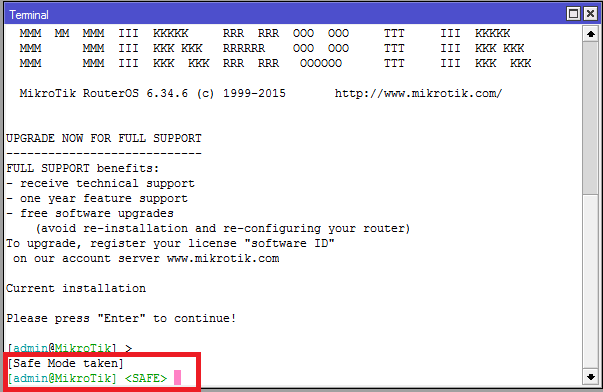
Pronto! Agora você está no modo seguro e já pode fazer suas alterações tranquilamente!
Caso você perca a conexão com o roteador ou feche o terminal, perderá todas as configurações feitas no Safe Mode. Além disso, também podemos sair do modo, sem salvar as alterações, pressionando “CTRL+D”.
Caso duas pessoas tentem acessar o modo seguro, ao mesmo tempo, a seguinte mensagem será apresentada:
“Hijacking Safe Mode from someone – unroll/release/don’t take it [u/r/d]:”
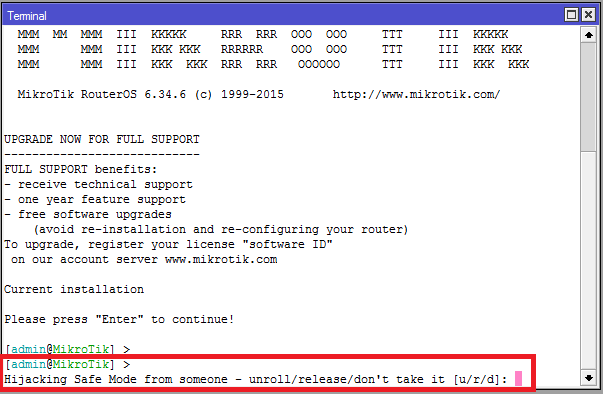
O usuário que esteja tentando acessar o modo seguro, ao mesmo tempo, terá três opções:
- [U] – Desfaz todas as alterações do modo de segurança, e coloca a atual sessão em modo de segurança;
- [R] – Mantém todas as alterações atuais do modo de segurança, e coloca sessão atual em um modo seguro. O usuário, que estava conectado anteriormente no modo de segurança, é notificado com a seguinte mensagem: “[Safe mode released by another user]”;
- [D] – Deixa tudo como está.
É possível visualizar o histórico de modificações usando o comando: “/system history print”. São mantidos até 100 registros em modo seguro.
Acessando o roteador no Modo Seguro (Safe Mode) através do Winbox
Nas versões superiores a 5.x do RouterOS é possível habilitar o Modo Seguro ou Safe Mode no Winbox. Para habilitar ou desabilitar o modo de segurança, basta clicar em um botão na janela do Winbox, localizado no canto superior esquerdo da janela, chamado “Safe Mode”:
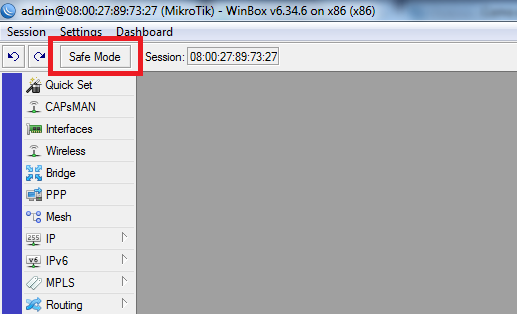
Com isso, você não terá a necessidade de abrir um terminal para fazer as configurações em Modo Seguro, podemos fazer todas as alterações usando o Winbox e no final clicar no botão, novamente, para salvar.
Perfeito! Agora você pode fazer as suas alterações de rotas e firewall em um roteador localizado lá na China, que não vai ter o problema de perder o acesso, pois com o modo seguro habilitado, o roteador voltará à conexão tranquilamente.
Tenho certeza que este artigo vai somar bastante para o seu dia a dia. Caso tenha alguma dúvida, deixe um comentário aqui abaixo!

Aprofunde ainda mais seu conhecimento em MikroTik com nosso eBook. Descubra informações valiosas, aprenda técnicas avançadas e domine o MikroTik RouterOS como um verdadeiro profissional de TI.
Nosso eBook aborda desde os conceitos básicos, como configuração inicial e gerenciamento de rede, até tópicos avançados, como configuração de VPN, segurança e monitoramento.
Adquira agora nosso eBook e dê o próximo passo em sua jornada de aprendizado. Aproveite esta oportunidade para investir em seu crescimento profissional e alcançar novos patamares de sucesso.







Muito boa explicação Parabéns que Deus lhe abençoe.
Obrigado Fábio! Forte abraço!
Obrigado Fábio! Forte abraço!